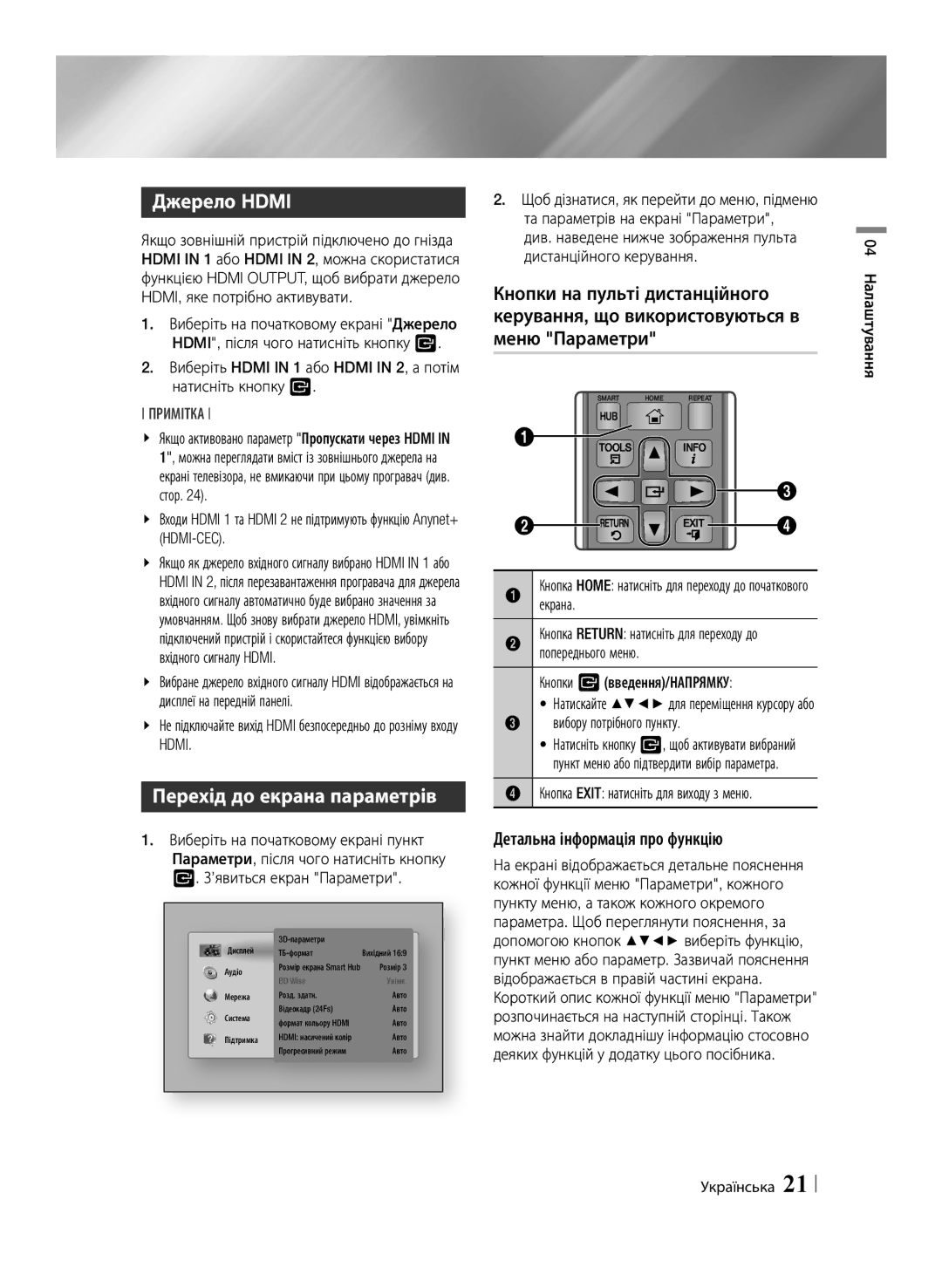BD-E6500/RU specifications
The Samsung BD-E6500/RU is a versatile and feature-rich Blu-ray disc player that not only offers exceptional video playback quality but also incorporates a range of smart technologies, making it a compelling choice for home entertainment enthusiasts. As part of Samsung's renowned lineup, the BD-E6500/RU excels in delivering high-definition content with stunning clarity and detail, thanks to its ability to upconvert standard DVDs to near-HD quality.One of the standout features of the BD-E6500/RU is its support for 3D Blu-ray discs, allowing users to experience immersive three-dimensional films at home. When paired with a compatible 3D TV, the player provides a captivating viewing experience that brings movies to life. The inclusion of deep color technology enhances color reproduction, ensuring that the visuals are vibrant and true to the filmmaker's original intent.
In addition to its impressive Blu-ray capabilities, the BD-E6500/RU boasts built-in Wi-Fi, enabling users to access a wide array of streaming services directly from the player. Popular platforms such as Netflix, Hulu Plus, and YouTube can be accessed with ease, providing endless entertainment options at the click of a button. This connectivity also allows for firmware updates and the integration of additional apps as they become available.
The BD-E6500/RU features Samsung’s Smart Hub, which organizes and showcases the user’s favorite content and apps onto a single screen. The user-friendly interface simplifies navigation and enhances the overall viewing experience. Furthermore, the player supports multiple file formats, including MKV and AVI, ensuring compatibility with a diverse collection of media files.
With two USB ports, users can conveniently connect external devices to play their stored films and photos or listen to music. The BD-E6500/RU also features HDMI output, offering a simple and high-quality connection to HD televisions, while the built-in audio technologies ensure that sound quality matches the picture.
A sleek and compact design makes the BD-E6500/RU an appealing addition to any home entertainment system. Whether users are watching the latest blockbuster on Blu-ray or binge-watching their favorite series through a streaming service, the Samsung BD-E6500/RU proves to be a powerful and capable media hub, blending advanced technology with ease of use.